La privacidad en línea es un tema candente. Con el Modo Consentimiento v2 de Google y las normativas de AVG, cada vez más sitios están empezando a cambiar a un banner de cookies que funcione. Los sitios necesitan ser transparentes sobre su recopilación de datos y asegurarse de que cumplen con las leyes de privacidad aplicables. Para ello, los sitios utilizan una plataforma de gestión del consentimiento (CMP). Pero un banner de cookies que funcione también puede causar complicaciones con su configuración de seguimiento. Ahora hay componentes adicionales que pueden echar por tierra su configuración de seguimiento, incluida la configuración de etiquetado del lado del servidor. En este artículo del blog, profundizamos en la teoría que hay detrás de la configuración de una CMP a través de Google Tag Manager (GTM) en combinación con Server Side Tagging.
Plataforma de gestión del consentimiento
¿Por qué necesita una plataforma de gestión de consentimientos?
Una CMP permite a los usuarios mantener el control sobre sus datos personales. Un banner de cookies permite a los usuarios indicar sus preferencias para diferentes tipos de cookies, como las analíticas, las funcionales y las de marketing. Esto no sólo es importante para la transparencia, sino también para cumplir con leyes y reglamentos como el AVG (Reglamento General de Protección de Datos).
¿Cómo se configura un banner de cookies?
Un banner de cookies es lo que un visitante ve en un sitio web. Es una herramienta sencilla que informa a los visitantes del sitio web sobre el uso de cookies y les pregunta si desean aceptar determinadas cookies. Un banner de cookies es técnicamente la parte frontal de su CMP. Un visitante debe poder rechazar las cookies a través del banner de cookies. Además, el visitante debe poder elegir entre diferentes categorías de cookies, como las cookies de marketing, las cookies analíticas y las cookies funcionales. Puede encontrar una explicación de los requisitos legales en la Autoridad de Consumo y Mercado (ACM).
Además, hay un aspecto importante del banner de cookies que a menudo se pasa por alto porque esta parte no es un requisito. Los banners de cookies suelen ser demasiado fáciles de ignorar. Los visitantes pueden utilizar todas las funciones del sitio y pueden navegar por diferentes páginas mientras aún no hayan dado su consentimiento. Su configuración de seguimiento se detiene hasta que se da este permiso, por lo que es vital que alguien dé este permiso en la primera página de la primera sesión para que se puedan leer los parámetros UTM y la referencia, entre otras cosas.
.png)
Sólo tenga cuidado de no utilizar el nudging cuando personalice su banner de cookies. Nudging es influir en el entorno de la opción de elección. Cambiar el entorno de la opción de elección para guiar subconscientemente a los visitantes de su sitio hacia un resultado (deseado por usted) no está permitido. Cuando usted hace que el botón "aceptar todas las cookies" sea de color verde brillante y hace que el "aceptar todas las cookies" sea prácticamente del mismo color que el fondo y también hace que el texto sea prácticamente ilegible, usted está haciendo nudging. Vea a continuación un ejemplo de un banner de cookies haciendo nudging. Si su banner de cookies tiene este aspecto, es hora de pensar en un nuevo diseño.
.png)
Lea el siguiente artículo de la Autoridad de Datos Personales sobre el formato de su banner de cookies.
El papel de Google Tag Manager
Un sistema de gestión de etiquetas es una herramienta indispensable hoy en día si desea realizar un seguimiento preciso de los visitantes de su sitio a través del etiquetado del lado del servidor. Con un sistema de gestión de etiquetas como Google Tag Manager, usted mismo se encarga de gestionar sus etiquetas y scripts sin tener que modificar ninguna parte del código del sitio ni tener conocimientos de HTML. Esto simplifica la realización de cambios y proporciona una mejor organización y control de su configuración de seguimiento.
En el contexto de una plataforma de gestión del consentimiento, Google Tag Manager desempeña un papel crucial. A través de GTM, usted gestiona su configuración de seguimiento y tendrá que establecer lo que se permite y lo que no se permite activar desde su configuración de seguimiento en función del consentimiento de sus visitantes. Así, si el visitante de un sitio web rechaza las cookies de marketing pero permite las cookies analíticas, es posible que tenga las etiquetas activadas para plataformas analíticas como Hotjar o Google Analytics 4, pero no para plataformas de marketing como Meta Ads o LinkedIn Ads. Configurar estos ajustes, los ajustes generales de consentimiento dentro de Google Tag Manager, es sencillo, pero seguir midiendo correctamente a sus visitantes con estos nuevos ajustes de consentimiento es un rompecabezas más difícil.
Para algunos CMP, es posible cargarlos desde Google Tag Manager. Esto es posible para Cookiebot y Cookiecode, entre otros. De hecho, en Google Tag Manager, hay un disparador de carga de página específicamente pensado para cargar un CMP y un banner de cookies. Se trata del activador "Inicialización del consentimiento" / "Inicializando el consentimiento". Este paso de carga es el primer paso de cada página y está reservado específicamente para cargar un CMP o un banner de cookies, de modo que ninguna otra etiqueta pueda dispararse todavía mientras el visitante no haya dado su consentimiento.
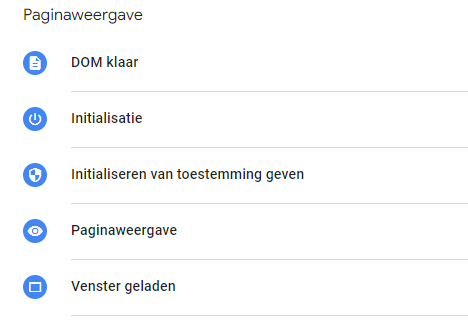
¿Cuáles son los pasos de una carga de páginas?
1. Inicialización del permiso -> para cargar un CMP
2. Inicialización -> antes de que la página comience a cargarse
3. Vista de página -> cuando el navegador comienza a cargar la página
4. DOM listo -> cuando el HTML ha terminado de cargarse
5. Ventana cargada -> cuando todos los scripts e imágenes están cargados
Ajustes del resumen de consentimientos GTM
Si tiene su CMP cargado en el primer paso de la carga de una página, tendrá que configurarlo para que bloquee (parcialmente) todas las demás etiquetas mientras no se haya dado el consentimiento. Esto se hace fácilmente dentro de Google Tag Manager con los ajustes de Visión general del consentimiento.
A través de estos ajustes, puede especificar para cada etiqueta diferente qué consentimiento dado es necesario por parte del visitante para permitir que esa etiqueta se dispare. Los diferentes tipos de consentimiento en los que puede indicarlo son:
- ad_storage
- analytics_storage
- funcionalidad_almacenamiento
- personalizacion_almacenamiento
- seguridad_almacenamiento
Además de los anteriores consentimientos adicionales que necesita una etiqueta para dispararse, Google Tag Manager también utiliza comprobaciones de consentimiento incorporadas. Estas se establecen por defecto para todas las etiquetas de Google, como la etiqueta de Google, las etiquetas de eventos GA4, el enlazador de conversiones y las etiquetas de seguimiento de conversiones de Google Ads. Estas comprobaciones de consentimiento incorporadas significan que las etiquetas de Google son conscientes del consentimiento. Estas etiquetas tienen controles incorporados para analytics_storage, ad_storage, ad_user_data y ad_personalisation.

Siga estos pasos para aplicar la configuración de Visión general del consentimiento en su contenedor web de Google Tag Manager.
Por qué aumenta su tráfico no asignado en GA4 después de establecer los ajustes de Visión general de consentimiento
Cuando alguien entra en su página por primera vez, aún no ha dado su consentimiento. Entre otras cosas, lo más probable es que las etiquetas Google Tag y page_view event ya estén activadas en el momento en que se carga la página. Dado que aún no se ha dado el consentimiento en esa primera página, estas etiquetas no están activadas (del todo). En la siguiente visualización, puede ver por qué se levanta sin asignar cuando se ha configurado un banner de cookies, pero no se han ajustado todos los activadores en consecuencia. Esto se debe a que los parámetros referrer y UTM de la primera página no están registrados, y en la segunda página se pierde esa información.
.png)
Las comprobaciones de consentimiento incorporadas sí permiten a Google enviar pings sin cookies a Google Analytics 4 para sus propias etiquetas de eventos de Google Tag y GA4, como el evento page_view. Estos pings sin cookies son un evento de Google Analytics anonimizado y no identificable. Los pings sin cookies, como parte de la comunicación habitual HTTP/navegador, sólo pueden contener la siguiente información de identificación del visitante: agente de usuario, resolución de pantalla, dirección IP. Esto permite a GA4, a través de su modelización del comportamiento, seguir proporcionando una buena estimación de cuántos usuarios han estado en su sitio, qué pasos han realizado y de dónde es probable que procedan todos sus visitantes.
Pero si quiere tener certeza sobre sus visitantes y de dónde vienen, tendrá que asegurarse de que la etiqueta de Google y la etiqueta de evento page_view de GA4 se disparen en esa primera página de la primera sesión después de que el visitante haya dado su consentimiento.
Ajustar sus activadores en función de la interacción del consentimiento
Existen dos formas de ajustar los activadores en su configuración de seguimiento en función de la interacción de consentimiento (aceptar o rechazar las cookies a través del banner de cookies). Esto difiere según el banner de cookies y la plataforma de gestión del consentimiento. A continuación, se explicarán dos formas diferentes de resolverlo.
- Disparar todas las etiquetas sólo después de la actualización del consentimiento en cada página
- Volver a disparar todas las etiquetas necesarias tras la interacción con el banner de cookies
Establecer disparadores en consent_update
Con el Cookiebot de CMP, un evento DataLayer llamado "cookie_consent_update" tiene lugar en cada página, incluso en la primera página de la primera sesión sólo después de que el visitante indique su consentimiento. Por lo tanto, si hiciera que todos los activadores esperaran hasta este evento DataLayer o hasta después de este evento DataLayer, siempre podría recuperar la información necesaria sobre el usuario y el marketing y transmitirla siempre que se acepten las cookies.
Siga estos pasos para configurar sus disparadores dentro del contenedor web GTM para Cookiebot:
1. Cree un activador de eventos personalizados denominado cookie_consent_update.
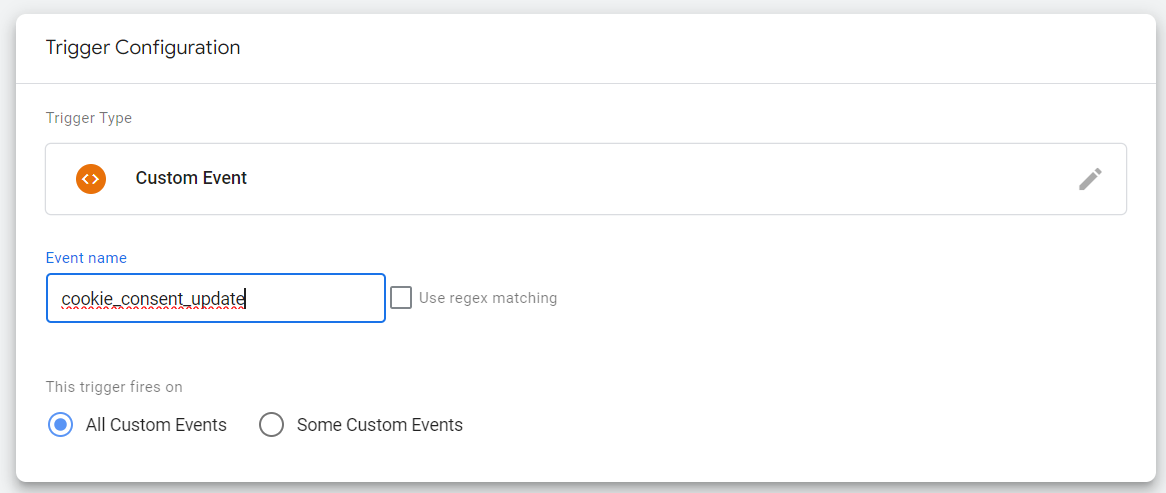
2. Sustituya los activadores de todas las etiquetas que deben tener lugar en cada carga de página por este activador. Estas son las etiquetas como la etiqueta de Google, la etiqueta de evento page_view y el enlazador de conversión.
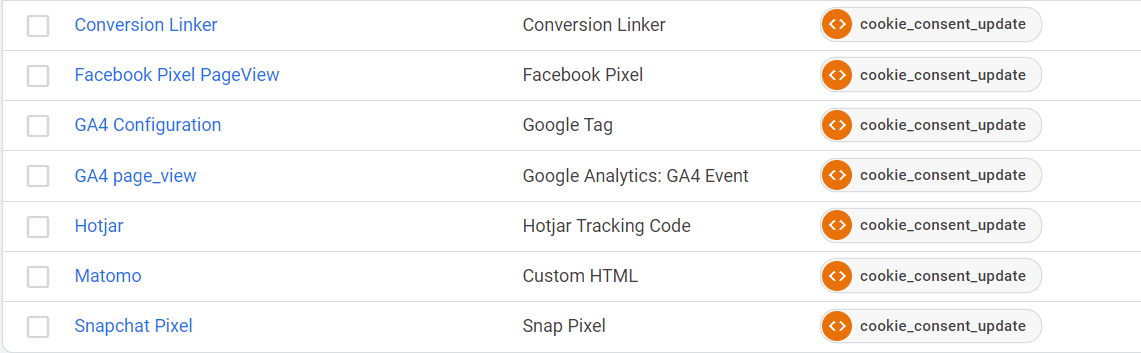
2a. Asegúrese de que la etiqueta de Google tiene prioridad sobre el resto de etiquetas. Para ello, establezca la prioridad de disparo de la etiqueta en 1000 en la configuración de la etiqueta, en "más ajustes".
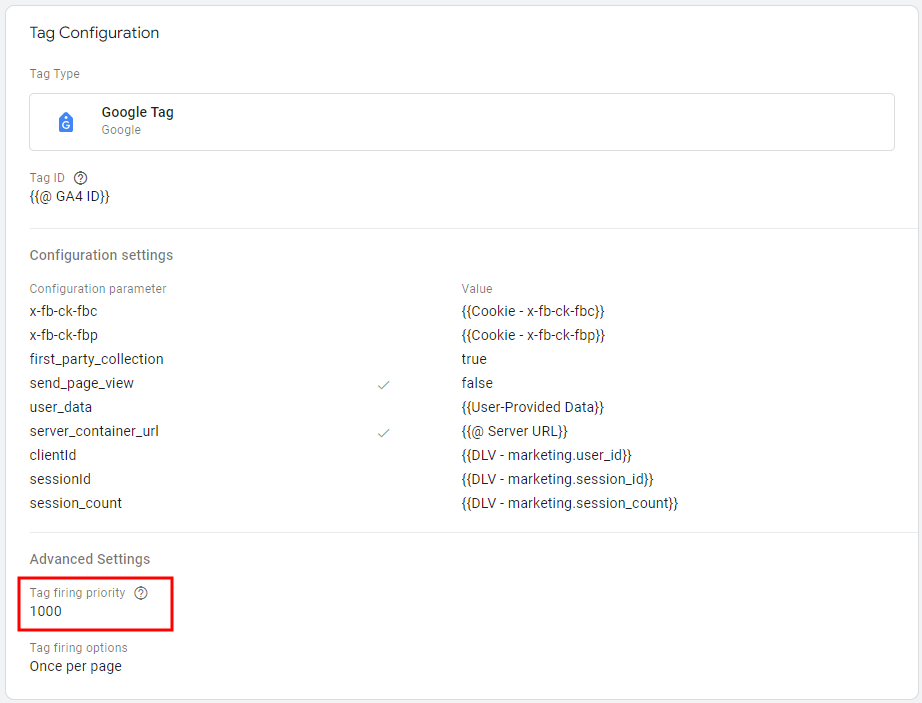
3. Sustituya los desencadenantes de todas las etiquetas que también puedan tener lugar durante la carga de una página, por ejemplo, todos los desencadenantes basados en páginas de agradecimiento o basados en eventos de DataLayer como view_item o purchase.
3a. Para las páginas de agradecimiento, puede cambiar la configuración del activador al evento de DataLayer 'cookie_consent_update' en una URL de página específica.
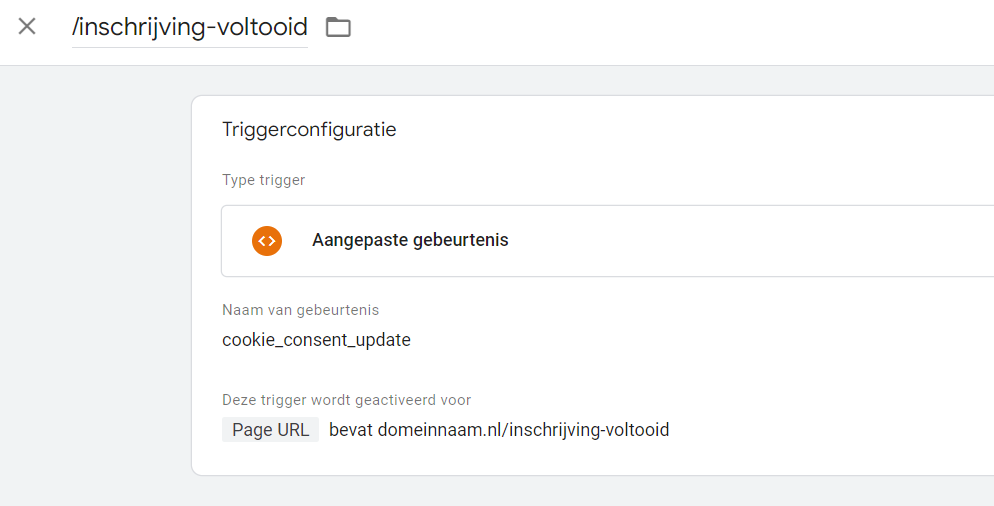
3b. Para otros eventos de DataLayer, puede utilizar un Grupo de activadores. En un Grupo de Disparadores, puede añadir dos disparadores diferentes para que el disparador no pueda activarse hasta que ambos disparadores hayan tenido lugar.

Crear un disparador adicional en la interacción del banner de cookies
Con algunos CMP como Cookiecode, un evento DataLayer tiene lugar una vez después de la interacción con el banner de cookies. Así que podría añadir un disparador adicional a todas las etiquetas que se disparan en una carga de página estándar para que estas etiquetas se disparen dos veces sólo en la primera página de la primera sesión.
Siga estos pasos para configurar sus activadores dentro del contenedor web GTM para Cookiecode:
1. Cree un nuevo disparador para un Evento Personalizado. Dele el siguiente nombre: "cookiecode.consent_all|cookiecode.consent_update". Asegúrese de que tiene activada la opción "Usar concordancia regex".
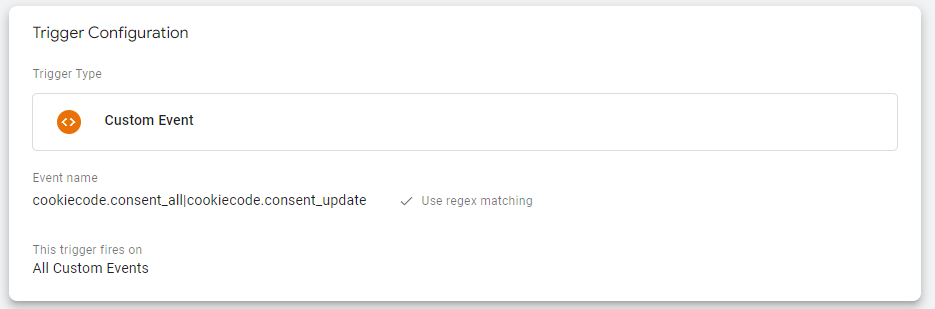
2. Asegúrese de que las opciones que aparecen a continuación están marcadas dentro de su etiqueta Cookie Code.
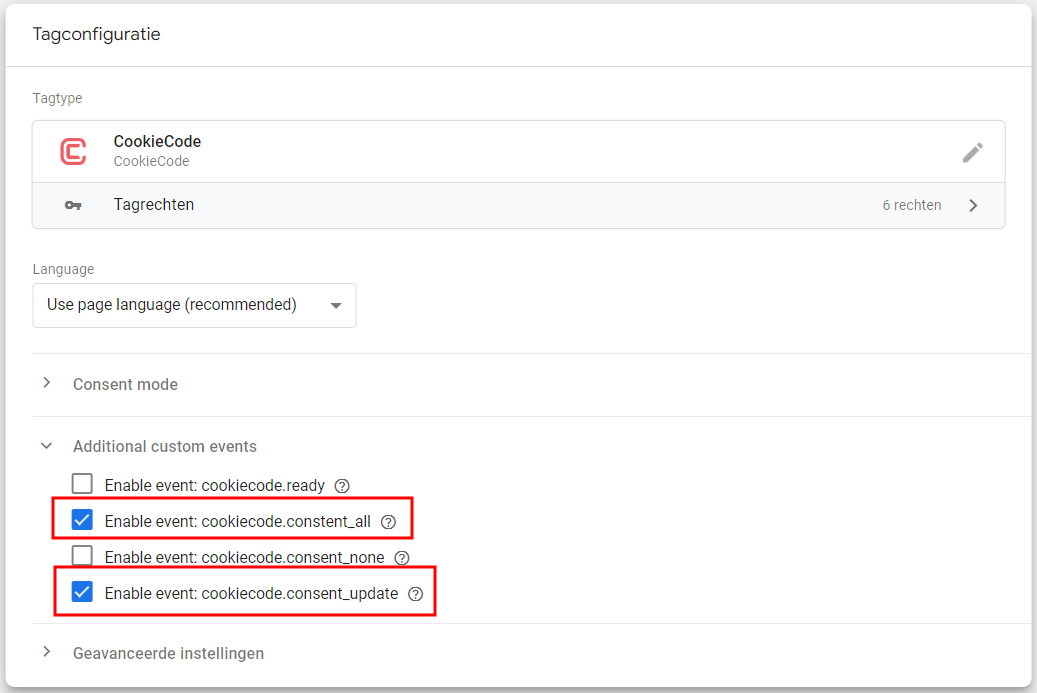
3. Añada este nuevo activador de actualización de consentimiento a la etiqueta de Google, a las etiquetas de evento page_view y a cualquier otra etiqueta que se active en una carga de página.
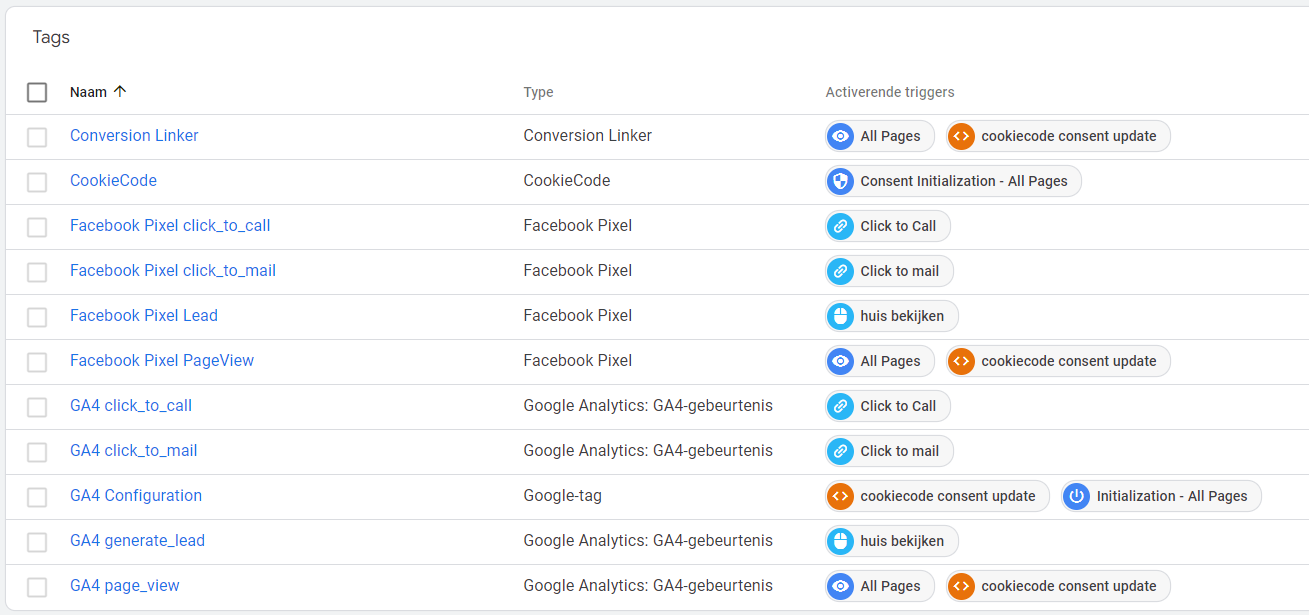
3a. Asegúrese de que estas etiquetas a las que da un disparador adicional no están configuradas como "una vez por página", sino como "una vez por evento".
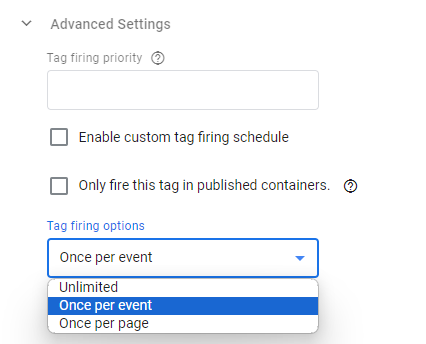
3b. Dé a su etiqueta de Google la prioridad de disparo de etiqueta 1000.
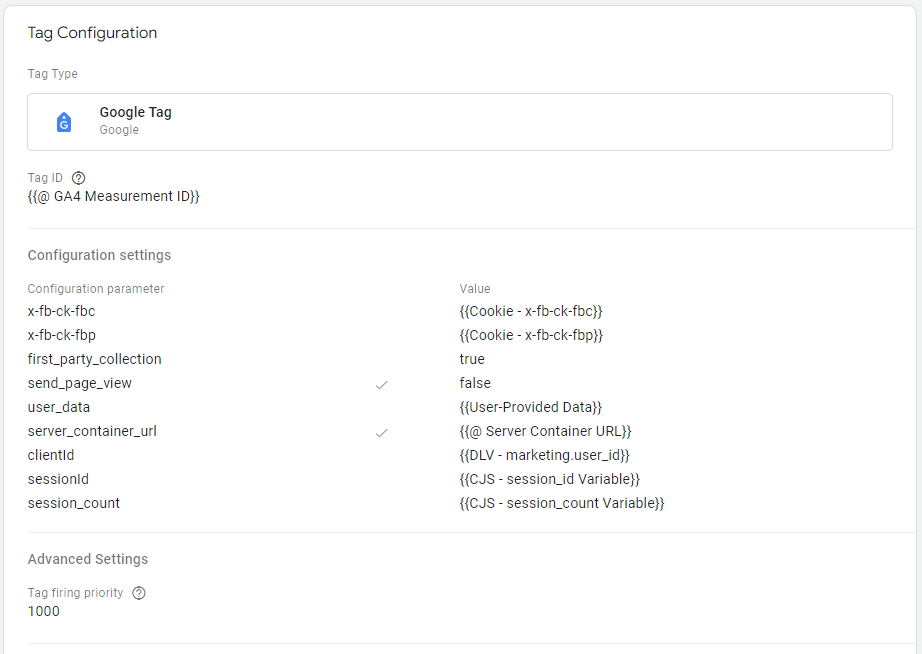
Compruebe cómo configurar esto para su propio banner de cookies
Con todos los demás CMP, tendrá que comprobar usted mismo cómo deberá configurar sus desencadenantes para que los visitantes sean rastreados correctamente en la primera página de la primera sesión. Sólo que, ¿cómo saber cómo establecer y ajustar estos desencadenantes?
Banner de cookies personalizado donde hay un evento DataLayer cada página
1. Abra su sitio en el modo de vista previa de GTM y asegúrese de eliminar las cookies.
2. Acepte todas las cookies y compruebe en GTM qué ocurre después de hacer esto
2a. Así que podría ver lo siguiente:
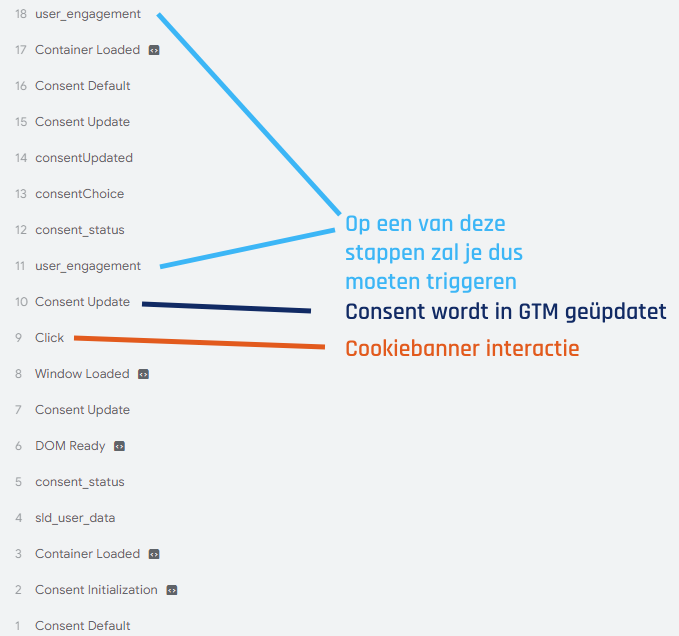
3. Así que en esta situación de podría establecer este disparador:
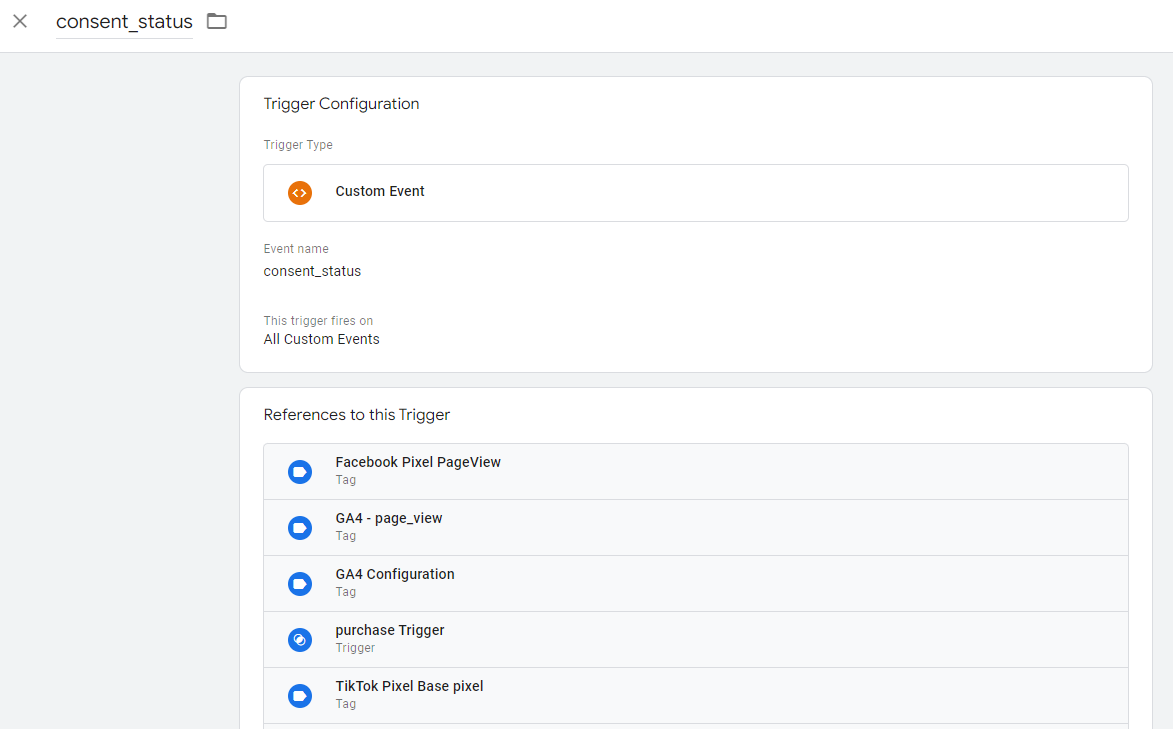
Banner de cookies personalizado en el que se añade un activador adicional basado en la interacción del banner de cookies.
1. Abra su sitio en el modo de vista previa de GTM y asegúrese de eliminar las cookies.
2. Acepte todas las cookies y compruebe en GTM qué ocurre después de hacer esto
2a. Así que podría ver lo siguiente:
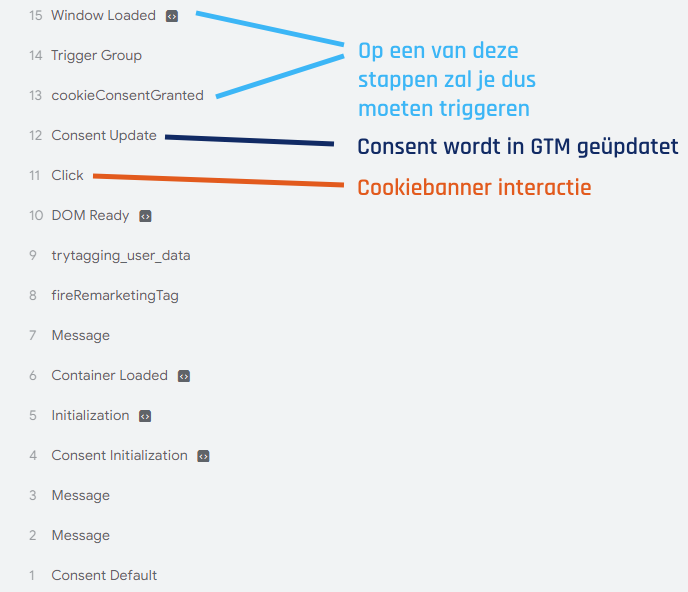
3. En esta situación, podría añadir el siguiente disparador a todas las etiquetas en los disparadores de carga de páginas:
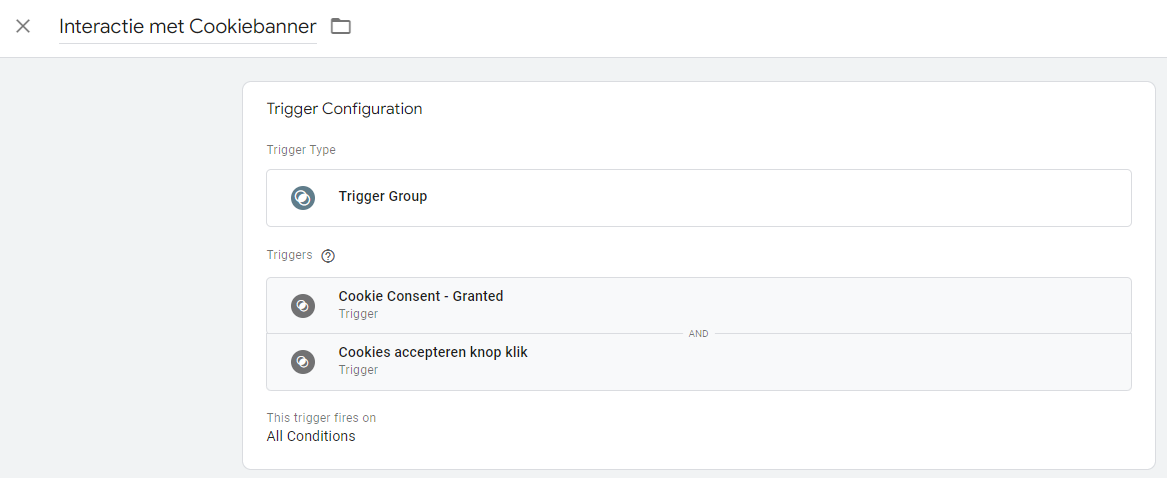
Este grupo de desencadenantes está formado por los 2 desencadenantes siguientes:
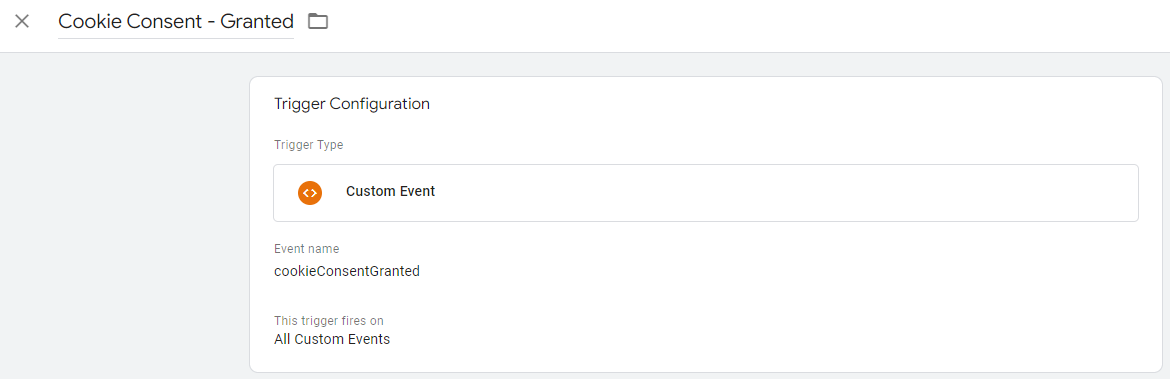
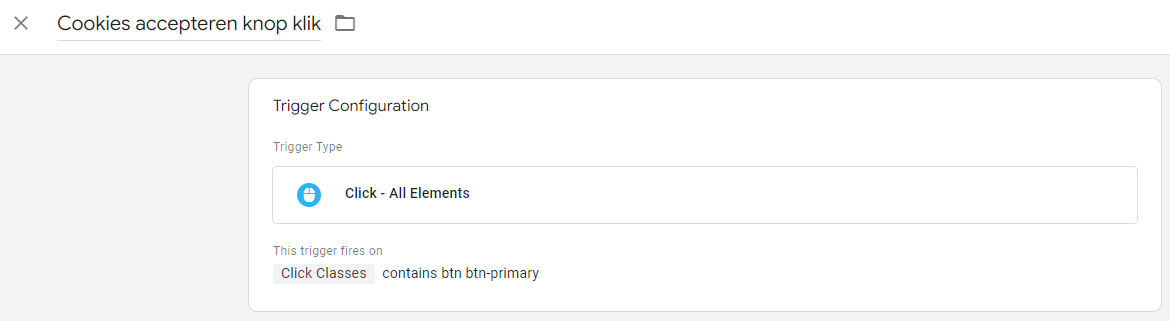
Se utiliza un grupo de activación para garantizar que esta activación nunca pueda tener lugar en función de un evento de DataLayer sin que también se haga clic en el botón del banner de cookies en esa página.
Conclusión
Configurar un CMP en combinación con Google Tag Manager y Server-Side Tagging puede ser una tarea difícil, pero es esencial para garantizar la privacidad de sus visitantes y recopilar datos sobre el origen de los visitantes de su sitio web. Si se encuentra atascado en este punto o simplemente quiere asegurarse de que todo está configurado correctamente, no dude en ponerse en contacto con nosotros. Puede localizarnos más fácilmente en support@adpage.io.


.png)

.png)
